TP-LINK无线路由器作为无线交换机的设置方法?
1、把主路由器接出来的网线接入到TP-link无线路由器的LAN口,如图。

2、接入网线后登陆到TP-link无线路由器设置界面,如图。
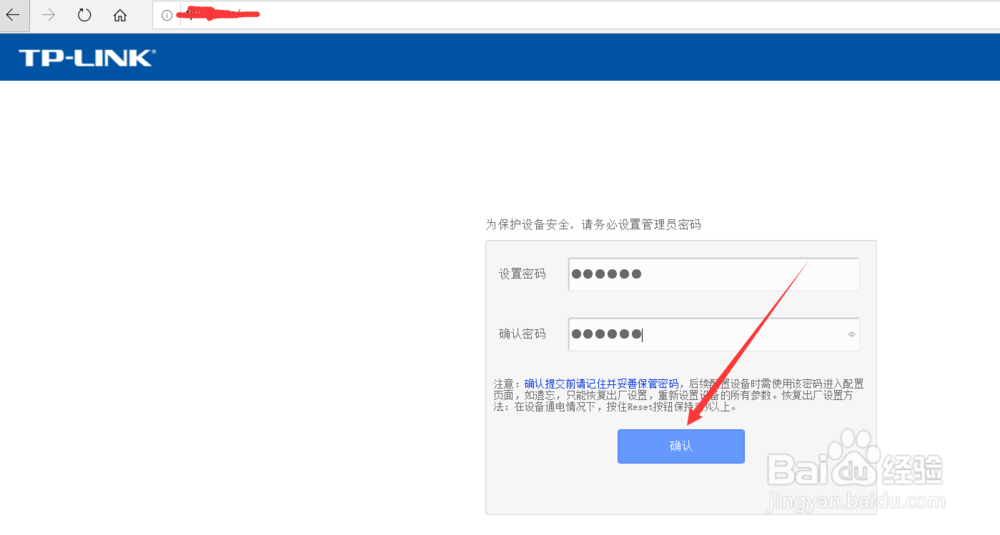
3、登陆成功后在首页点击“网络参数”,如图。
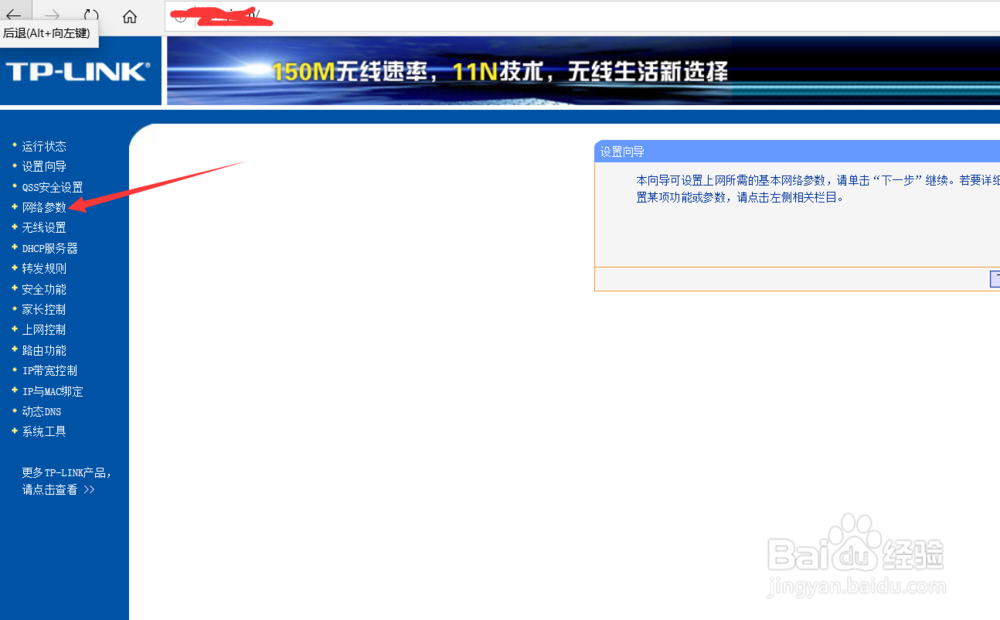
4、进入网络参数界面后点击LAN口设置,输入和主路由同一网段的IP,点击保存,如图。
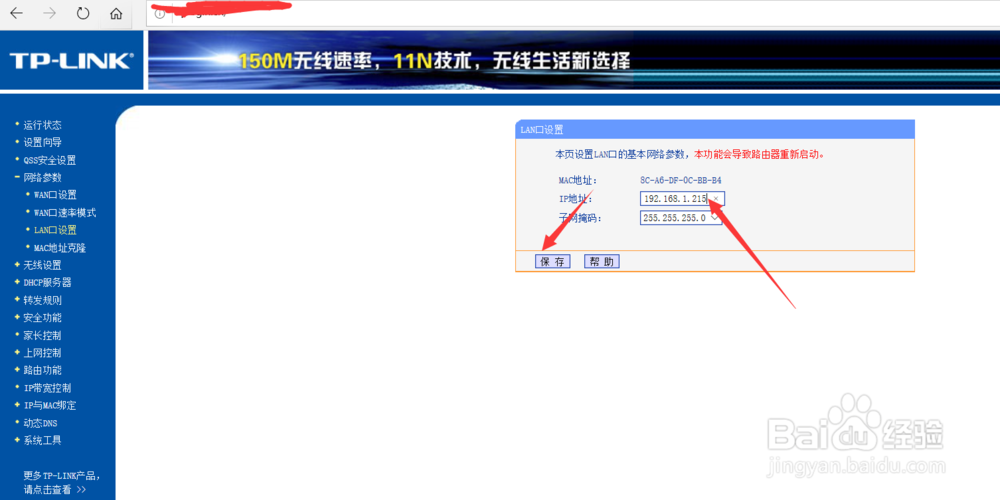
5、等待TP-link无线路由器重启,然后重新登陆,如图。
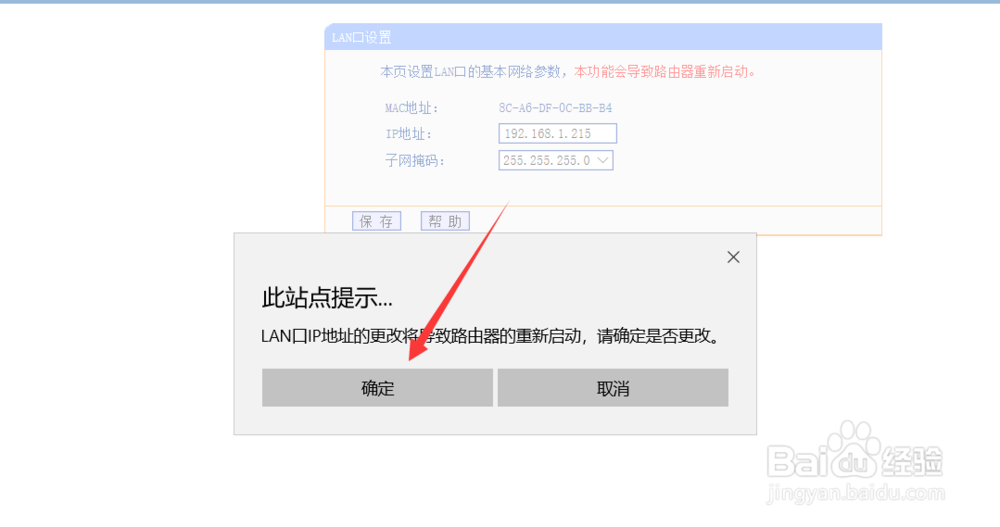
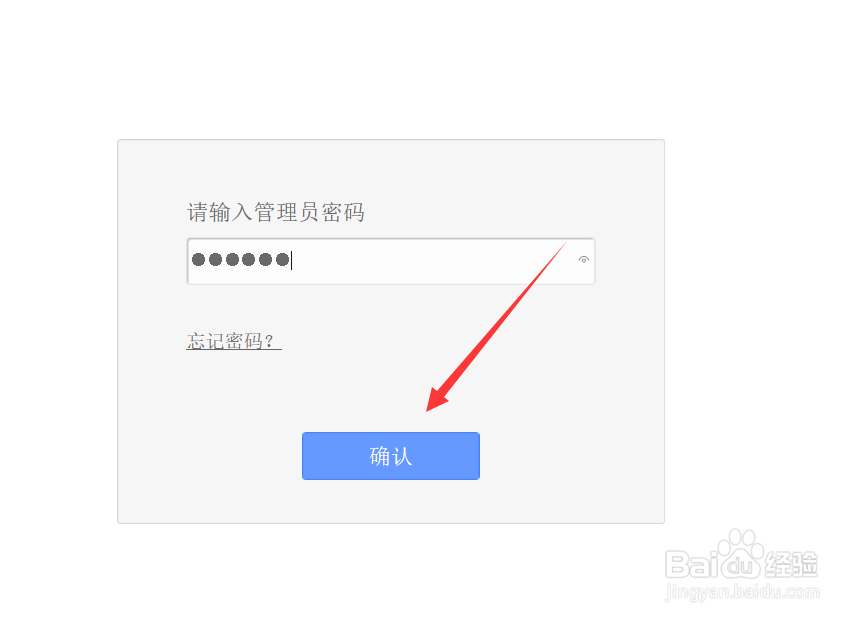
6、然后在路由器首页点击DHCP服务器,如图。
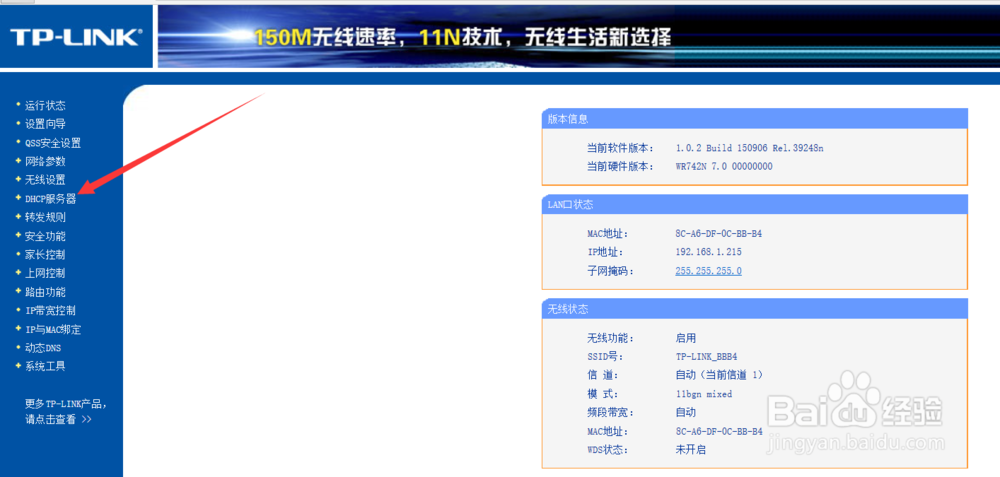
7、在dhcp服务界面选择不启用,如图。
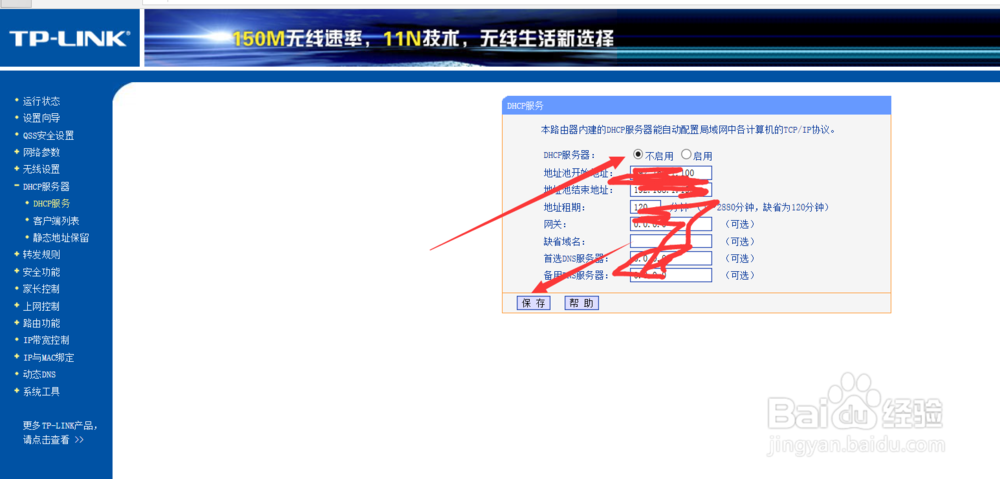
声明:本网站引用、摘录或转载内容仅供网站访问者交流或参考,不代表本站立场,如存在版权或非法内容,请联系站长删除,联系邮箱:site.kefu@qq.com。
阅读量:55
阅读量:117
阅读量:69
阅读量:97
阅读量:164